כיצד לתקן מתרגם סקייפ לא עובד בסמארטפון ובמחשב
טיפים וטריקים של Android / / August 05, 2021
אם תכונת המתרגם של Skype אינה פועלת בסמארטפון או במחשב האישי שלך, הנה כמה תיקונים לנסות. למרות שאנחנו רואים לא מעט נגנים חדשים שצצים בקטעי שיחות הווידאו, סקייפ עדיין הצליחה ליצור מעוז בתחום זה. יש לך תקריב, מסיבת בית, Duo, Hangouts Meet, ובכן, אפילו WhatsApp הרחיבה כעת את שיחת הווידיאו שלה ל -8 חברים מהארבעה הנוכחיים. אבל לשיחות וידאו מקצועיות, ובכן, אנו מניחים שסקייפ כאן כדי להישאר.
ישנן המון תכונות המשולבות באפליקציה זו שהופכות אותה לאחת הטובות ביותר. עם זאת, אחת התכונות השימושיות ביותר שלה, מתרגם הסקייפ, מתמודדת עם הרבה פתיתות מאוחר. הסיבה לכך היא שזה פשוט לא עובד כמצופה. למרבה הצער, השגיאה האמורה מתרחשת עבור שניהם, סמארטפון כמו גם משתמשי מחשב. אז אם אתה נתקל גם בבעיה זו, הנה כמה מהשיטות לתקן את הבעיה של Skype Translator.

תוכן עניינים
-
1 תקן מתרגם סקייפ לא עובד בסמארטפון ובמחשב
- 1.1 תיקון 1: שלח שוב את בקשת המתרגם
- 1.2 תיקון 2: איפוס / תיקון סקייפ
- 1.3 תיקון 3: עדכן את האפליקציה
- 2 סיכום
תקן מתרגם סקייפ לא עובד בסמארטפון ובמחשב
אם אתה מבצע שיחת וידאו עם אנשים בכל מדינות שונות או בשפות שונות, המתרגם של Skype יכול להועיל. זה יתרגם באופן אוטומטי את כל השיחות וההודעות שלך לשפה המועדפת עליך. עם זאת, כל זה נשמע טוב רק אם זה עובד כמתוכנן.
בתקופה האחרונה, אנחנו לא יכולים לומר את אותו הדבר כיוון שתכונה זו קורסת לעיתים קרובות לא עובד להרבה משתמשים. אם אתה נתקל גם בבעיה זו של מתרגם Skype, נסה את התיקונים הבאים המפורטים להלן. ההוראות ניתנות לסמארטפונים וגם למחשבים אישיים.
תיקון 1: שלח שוב את בקשת המתרגם
התיקון הראשון כולל שליחה חוזרת של בקשת המתרגם בפלטפורמה שלך. בצע את השלבים לעשות זאת במחשב האישי שלך ואחריו הטלפון החכם.
במחשב האישי
- הפעל את סקייפ אפליקציה במחשב האישי שלך.
- לחץ לחיצה ימנית על השיחה שצריך לתרגם ובחר את צפה בפרופיל אוֹפְּצִיָה.
- כעת גלול לתחתית ולחץ על ה- שלח בקשת תרגום אוֹפְּצִיָה.
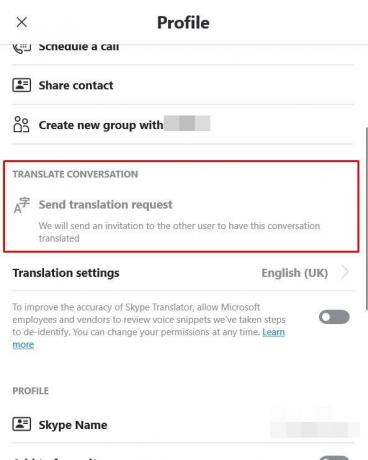
- כעת אתה אמור לראות את בקשת המתרגם שלחה את ההודעה. זהו זה. כעת השתמש בתכונת המתרגם של Skype ובדוק אם הבעיה תוקנה או לא.
באנדרואיד / iOS
- פתח את ה סקייפ אפליקציה במכשיר שלך.
- לחץ לחיצה ארוכה על השיחה שתרצה לתרגם ובחר את צפה בפרופיל אוֹפְּצִיָה.
- לאחר מכן, גלול לתחתית ה- פּרוֹפִיל דף והקש על 'שלח בקשת תרגום'אפשרות.

- על כך אתה אמור לראות כעת את בקשת תרגום הודעה שנשלחה.
- ממש מעל זה, יש גם א הגדרות תרגום אוֹפְּצִיָה. תוכל לשנות הגדרה או שתיים משם אם תרצה בכך.
- לאחר שתסיים, נסה להשתמש בתכונת Skype Translator, יש לתקן את הבעיה, אם לא בצע את השיטה הבאה שתפורט להלן.
תיקון 2: איפוס / תיקון סקייפ
תיקון סקייפ באמצעות הכלים המובנים של Windows יכול לפתור את הבעיה. לחלופין, תוכל גם לנסות לאפס אותו ולהחזירו למצב ברירת המחדל. כך ניתן לעשות זאת במחשב האישי שלך, כמו גם בסמארטפון.
במחשב האישי
- פתח את ה הגדרות תפריט מתפריט התחל.
- בחר אפליקציות ואז תועבר ל אפליקציות ותכונות סָעִיף.
- גלול אל סקייפ ולחץ על מִתקַדֵם אוֹפְּצִיָה.
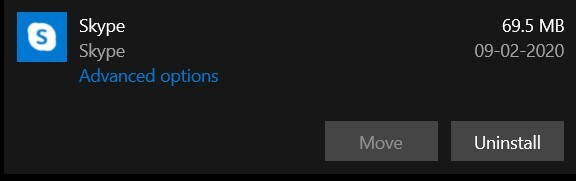
- ואז פנה אל ה- לְתַקֵן אפשרות ולחץ עליה. המתן מספר דקות לסיום התהליך. ברגע שזה נעשה פתח את סקייפ ובדוק אם השגיאה תוקנה. אם לא, נסה לאפס אותו.

- כדי לאפס, עבור אל אפליקציות ותכונות > סקייפ > מִתקַדֵם > אִתחוּל. כעת נסה לגשת לתכונת Skype Translator ולבדוק אם השגיאה תוקנה או לא.
באנדרואיד
אמנם אין אפשרות ישירה או איפוס של האפליקציה, אך ניקוי הנתונים יעשה את אותו הדבר. כדי לעשות זאת, בצע את השלבים הבאים:
- עבור אל הגדרות דף במכשיר שלך.
- ואז נווט אל אפליקציות והתראות והקש על מידע על האפליקציה.
- גלול אל סקייפ והקש על ה- אחסון ושמירה אוֹפְּצִיָה.

- בתוך זה, הקש על נקה נתונים (או נקה אחסון).
- לאחר שתסיים, הפעל מחדש את סקייפ ובדוק אם שגיאת המתרגם תוקנה. אם לא, יש עוד דבר אחד שתוכלו לנסות.
תיקון 3: עדכן את האפליקציה
אם אף אחת מהשיטות שלעיל לא הצליחה לטובתך, נסה לעדכן את האפליקציה לגרסה האחרונה. הסיבה שאנחנו אומרים שזו גרסה חדשה של כל אפליקציה לא רק מוסיפה תכונות חדשות אלא גם פותרת באגים ובעיות רבות, יחד עם הבאת יציבות לאפליקציה. אז קדימה, הורד והתקן את הגרסה האחרונה של האפליקציה למכשיר שלך מהקישורים הבאים:
- הורד: סקייפ (אנדרואיד)| סקייפ (iOS) | סקייפ (Windows)
סיכום
עם זאת, אנו מקווים שתיקנת בהצלחה את בעיות מתרגם Skype. חלקנו שלושה סוגים שונים של תיקונים, כל אחד מהשלושה צריך לעשות את העבודה. בהערה זו, אנא עדכנו אותנו לגבי מי עשה את הטריק עבורכם. עם זאת, אם אף אחד מהאמור לעיל לא הצליח לתקן את הבעיות שלך, עליך להעביר משוב לצוות התמיכה של Skype.
לשם כך, עבור אל הטלפון החכם שלך, הפעל את האפליקציה והקש על תמונת הפרופיל שלך. לאחר מכן עבור אל הגדרות> עזרה ומשוב> תן משוב. הזן את הדאגה שלך ולחץ על שלח. מצד שני, אם אתה נמצא במחשב אישי, עבור אל צ'אטים, הקש על תפריט ההמבורגר ובחר עזרה ומשוב. לאחר מכן בחר שלח משוב, כתוב שם את השאילתות שלך ולחץ על שלח. ובעוד שאתה מחכה לתשובה מסופם, עיין בדף שלנו טיפים וטריקים לאייפון, טיפים וטריקים למחשב, ו טיפים וטריק של Android.

![כיצד להתקין קושחת מלאי ב- Egreat A10 II Box Box [Android 5.1.1 -v1.5.1.0]](/f/3f1d0b7431d05715c7c70b0a8c926097.jpg?width=288&height=384)

